「Googleスライドで図形や画像を回転させたいけれど、どうすればいいのか分からない」とお悩みの方へ。本記事では、初心者の方にも分かりやすく、図形や画像を回転させる方法をご紹介します。
図形や画像を回転させる基本的な方法
Googleスライドでは、図形や画像を簡単に回転させることができます。以下の方法で操作してみましょう。
図形や画像をクリックして選択する
まず、回転させたい図形や画像をクリックして選択します。選択すると、周りに青い枠線が表示されます。
回転ハンドルを使って回転する
選択した図形や画像の上部にある丸いアイコン(回転ハンドル)をクリックしたまま、右または左にドラッグすると、図形や画像が回転します。希望の角度になるまでドラッグしてください。
メニューから回転を選択する
図形や画像を右クリックし、表示されるメニューから「回転」を選択します。さらに表示されるサブメニューから「90度回転」や「左右反転」などを選ぶと、図形や画像が回転します。
ショートカットキーを使って回転する
キーボードを使って、もっと素早く回転させたい場合は、以下のショートカットキーを使ってみましょう。
- 右に90度回転「Alt」+「Shift」+「→」キーを同時に押します。
- 左に90度回転「Alt」+「Shift」+「←」キーを同時に押します。
画像を90度回転させる方法
画像を90度回転させるには、以下の方法があります。
画像をクリックして選択する
まず、回転させたい画像をクリックして選択します。選択すると、周りに青い枠線が表示されます。
メニューから回転を選択する
画像を右クリックし、表示されるメニューから「回転」を選択します。さらに表示されるサブメニューから「90度回転」を選ぶと、画像が90度回転します。
フォーマットオプションを使って正確に回転する
画像を右クリックし、「フォーマットオプション」を選択します。右側に設定パネルが表示されるので、「サイズと回転」の項目を展開します。ここで、回転角度を「90」と入力すると、画像が正確に90度回転します。
よくある質問や疑問
Q1. 画像を90度回転させると、スライドのレイアウトが崩れませんか?
画像を回転させても、スライドのレイアウトが崩れることはありません。ただし、回転後の画像のサイズや位置を調整することで、レイアウトを整えることができます。
Q2. スマホやタブレットでも画像を回転できますか?
はい、スマホやタブレットのGoogleスライドアプリでも画像を回転させることができます。操作方法は、アプリのインターフェースによって異なる場合がありますので、アプリ内のヘルプやサポートを参照してください。
今すぐ解決したい!どうしたらいい?
いま、あなたを悩ませているITの問題を解決します!
「エラーメッセージ、フリーズ、接続不良…もうイライラしない!」
あなたはこんな経験はありませんか?
✅ ExcelやWordの使い方がわからない💦
✅ 仕事の締め切り直前にパソコンがフリーズ💦
✅ 家族との大切な写真が突然見られなくなった💦
✅ オンライン会議に参加できずに焦った💦
✅ スマホの重くて重要な連絡ができなかった💦
平均的な人は、こうしたパソコンやスマホ関連の問題で年間73時間(約9日分の働く時間!)を無駄にしています。あなたの大切な時間が今この悩んでいる瞬間も失われています。
LINEでメッセージを送れば即時解決!
すでに多くの方が私の公式LINEからお悩みを解決しています。
最新のAIを使った自動応答機能を活用していますので、24時間いつでも即返信いたします。
誰でも無料で使えますので、安心して使えます。
問題は先のばしにするほど深刻化します。
小さなエラーがデータ消失や重大なシステム障害につながることも。解決できずに大切な機会を逃すリスクは、あなたが思う以上に高いのです。
あなたが今困っていて、すぐにでも解決したいのであれば下のボタンをクリックして、LINEからあなたのお困りごとを送って下さい。
ぜひ、あなたの悩みを私に解決させてください。
まとめ
Googleスライドでは、図形や画像を簡単に回転させることができます。回転ハンドルを使ったドラッグ操作や、メニューからの選択、ショートカットキーの活用など、さまざまな方法があります。これらの方法を使いこなすことで、プレゼンテーションのデザインをより魅力的にすることができます。
他にも疑問やお悩み事があればお気軽にLINEからお声掛けください。


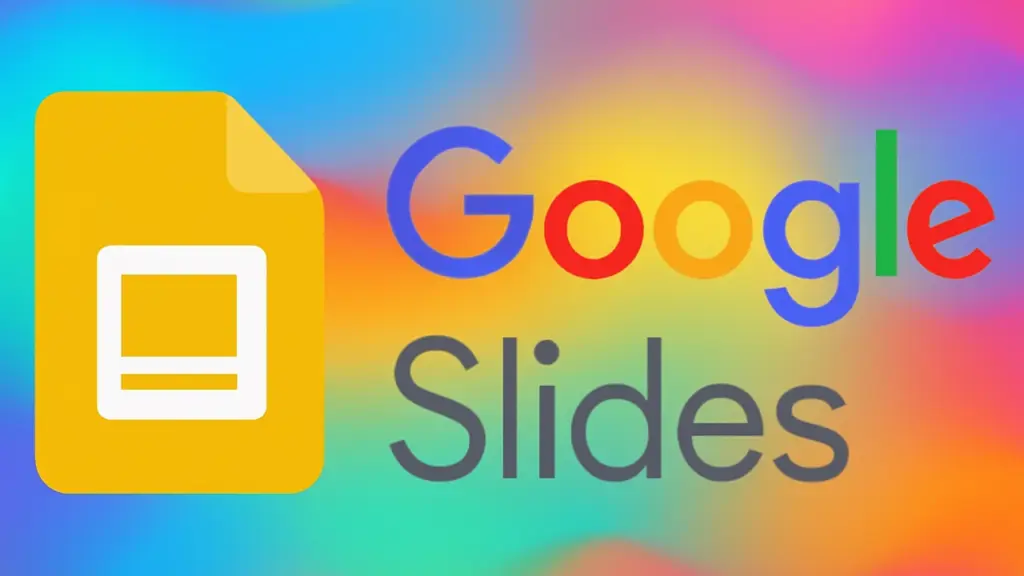



コメント